Como excluir linhas em branco no Excel
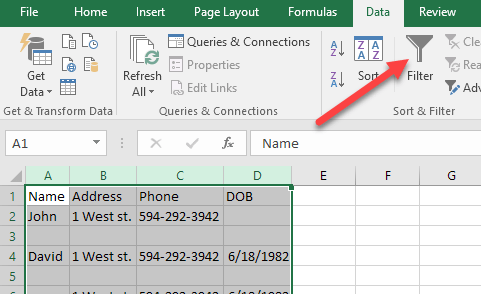
- 4508
- 432
- Enrique Crist
Uma das tarefas mais comuns no Excel é a exclusão de linhas em branco. Qualquer que seja o tipo de dados que você possa ter no Excel, há muitas ocasiões em que você também terá um monte de linhas em branco ao longo do arquivo.
Se você tem milhares de linhas, excluir manualmente as linhas em branco é uma grande dor e praticamente impossível. A maneira mais comum de excluir linhas em branco no Excel, pelo menos como mencionado online, é usar algum tipo de macro do Excel.
ÍndiceNo entanto, se você não estiver familiarizado com macros, esse método pode ser difícil de implementar. Além disso, se não funcionar corretamente, você pode não ter idéia de como alterar a macro para o seu arquivo de Excel em particular. Neste artigo, mostrarei algumas maneiras de excluir linhas em branco no Excel e as vantagens e desvantagens para cada método. Observe que esses métodos funcionarão para qualquer versão do Excel, do Excel 2003 até o Excel 2016 e além.
Método 1 - Adicione coluna de classificação
Felizmente, existe uma maneira simples e muito eficaz de excluir linhas em branco sem macros. Basicamente envolve a classificação. Aqui está como você faz isso. Digamos que temos o seguinte conjunto de dados no Excel e queremos nos livrar das linhas em branco:
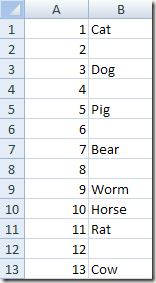
Agora selecione as duas colunas e clique em Dados fita no Excel. Em seguida, clique no Organizar botão no Dados aba.
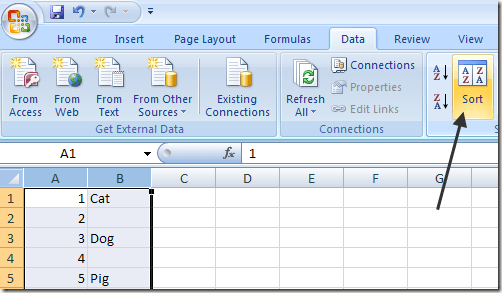
Para Ordenar por, Escolha a coluna B e clique em OK. Observe que você deseja classificar a coluna que tem os valores em branco. Se mais de uma coluna tiver valores em branco, basta escolher um.
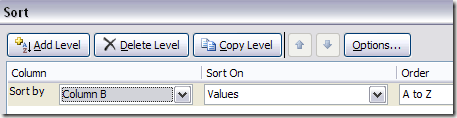
Agora seus dados devem ficar com este abaixo. Como você pode ver, é fácil excluir as linhas em branco, porque elas estão todas na parte inferior:
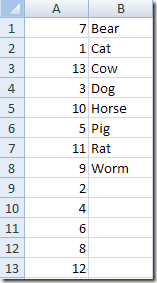
Depois de excluir as linhas, agora você provavelmente pode ver por que adicionamos a coluna com os números? Antes de classificar, o pedido era "Cato, cachorro, porco, etc ..." e agora é "urso, gato, vaca, etc ...". Então, basta classificar novamente pela coluna A para recuperar o pedido original.
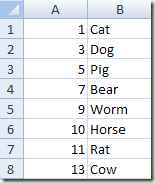
Muito fácil? O que eu gosto nesse método é que também é realmente fácil excluir linhas que têm apenas uma coluna com valores em branco, em vez de toda a linha estar em branco. Então, e se você precisar verificar em várias colunas em vez de apenas um?
Bem, usando esse mesmo método, você apenas adicionaria todas as colunas na caixa de diálogo. Aqui está outro exemplo que eu criei:
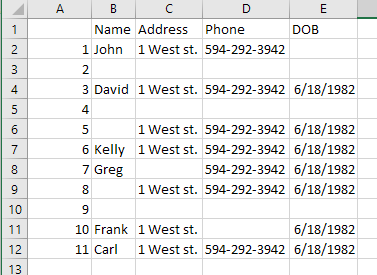
Como você pode ver, esta folha é mais complicada. Agora eu tenho várias linhas completamente em branco, mas várias linhas que são apenas parcialmente em branco. Se eu apenas classificar pela coluna B, não receberei todas as linhas completamente em branco no fundo. Depois de adicionar os números, selecione todas as cinco colunas e clicando em classificar, você pode ver que eu adicionei quatro níveis à opção de classificação por.
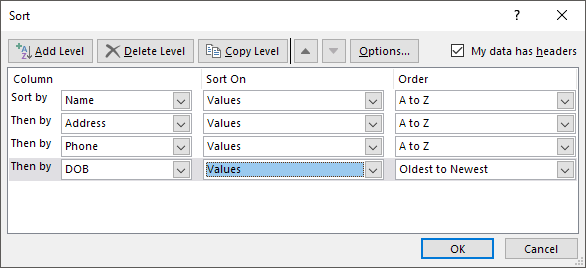
Quando você faz isso, apenas as linhas onde todas as quatro colunas que eu adicionei estão em branco aparecerão no fundo.
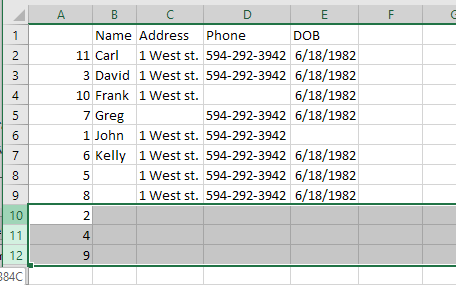
Agora você pode excluir essas linhas e depois seguir em frente e recorrer ao resto das fileiras para levá -las de volta à ordem original em que estavam em.
Método 2 - Usando filtros
De maneira semelhante a usar a função de classificação, também podemos usar a opção de filtro. Usando este método, você não precisa adicionar nenhuma coluna extra de algo assim. Basta selecionar todas as colunas que precisam ser verificadas quanto a espaços em branco e clicar no Filtro botão.
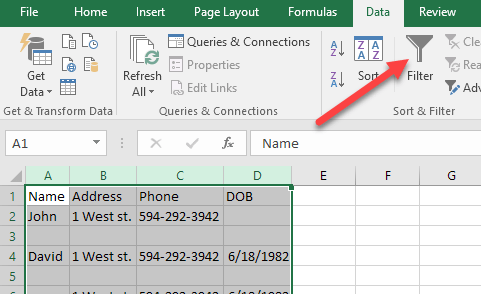
Você verá uma seta suspensa aparecer ao lado de cada título na linha do cabeçalho. Clique nisso e desmarque Selecionar tudo e verifique Em branco no fundo.
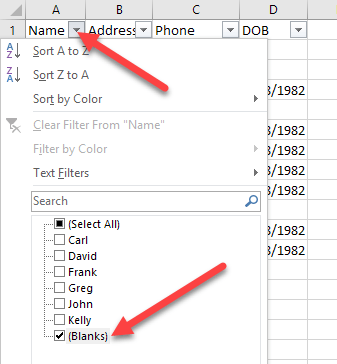
Agora faça a mesma coisa para cada coluna na planilha. Observe que se você chegar a um ponto em que há apenas linhas em branco aparecendo, não precisará selecionar em branco para nenhuma das linhas restantes, pois já foi verificado por padrão.
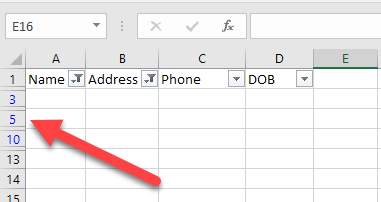
Você verá o número para as linhas em branco é destacado em azul. Agora basta selecionar essas linhas, clique com o botão direito do mouse e escolha Excluir. Depois de se forem, basta clicar no botão de filtro novamente para remover o filtro e todas as suas linhas não em branco originais devem reaparecer.
Método 3 - Exclua todos os espaços em branco
Outro método que eu queria mencionar excluirá qualquer linha que tenha uma linha completamente em branco ou qualquer linha que tenha até uma única coluna em branco. Definitivamente, isso não é para todos, mas pode ser útil se você quiser excluir linhas que tenham apenas dados parciais.
Para fazer isso, selecione todos os dados na folha e pressione a tecla F5. Isso trará à tona o Vá para diálogo, onde você deseja clicar Especial.
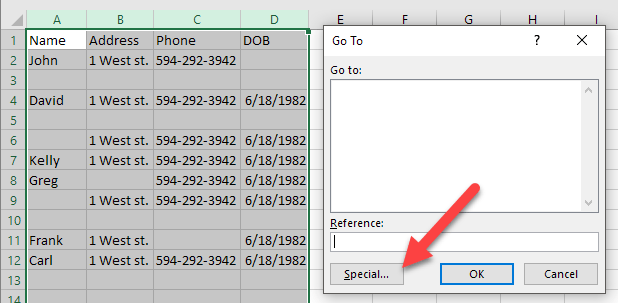
Agora selecione Em branco Da lista e clique em OK.
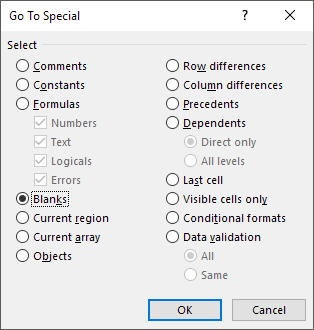
Você verá todas as células em branco ou linhas serão destacadas em cinza. Agora no Lar guia, clique em Excluir e então escolha Excluir linhas de folha.
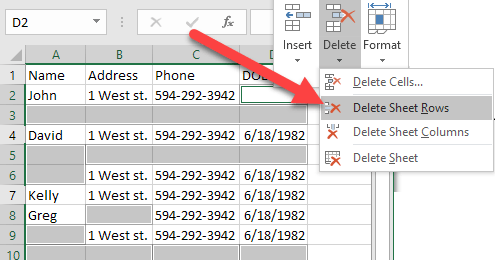
Como você pode ver, isso exclui qualquer linha que tenha até uma única célula em branco em qualquer coluna.
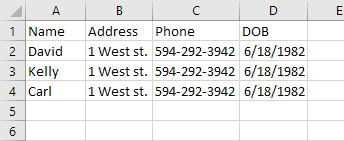
Isso não é útil para todos, mas em alguns casos, é bastante útil também. Escolha o método que funciona melhor para você. Aproveitar!

